Windows11新功能是什麼 win11系統新功能詳解
Windows 11 正式版給我們帶來瞭什麼?Windows 11 的新功能是什麼?Windows 11 於 10 月 5 日開始推出,微軟也發佈瞭 Windows 11 ISO 鏡像。與之前的 Windows 10 更新不同,這個新的操作系統專註於面向消費者的功能和改進,肯定比過去幾年發佈的相對低調的 Windows 更新要多。下面有詳細的功能介紹,還有不知道的朋友一起看看吧!
win11系統升級:

Windows11正式版 21H2 v22000.194 官方ISO鏡像版
- 類型:其它系統
- 大小:5.14GB
- 語言:簡體中文
- 時間:2021-10-05
查看詳情
Windows11正式版安裝助手(win11系統安裝工具) v1.4.19041.1285 官方版
- 類型:其它系統
- 大小:3.57MB
- 語言:簡體中文
- 時間:2021-10-05
查看詳情
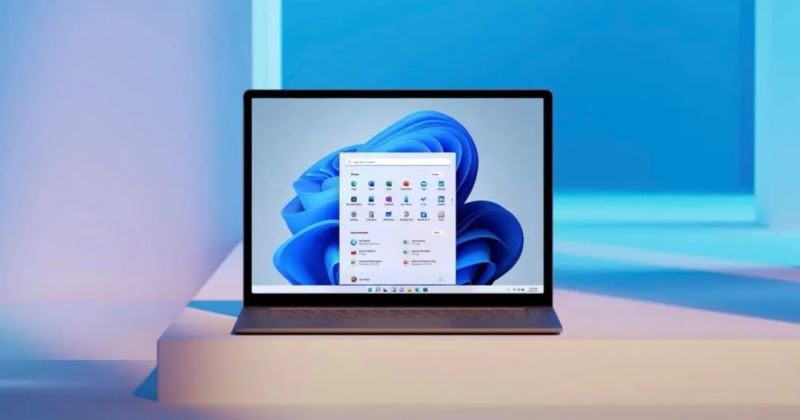
軟件兼容性與 Windows 11 保持不變,這意味著舊應用程序仍可運行。像往常一樣,您需要一些應用程序和工具的新版本才能充分利用 Windows。
下面是 Windows 11 中的新功能列表,也是我們所知的所有 Windows 11 新功能。
1、開始菜單
Windows 11 帶有全新的開始菜單和任務欄體驗,如下面的屏幕截圖所示。

動態磁貼已被圖標取代,類似於 Android 和 iOS。您仍然可以切換回左對齊的開始菜單,並應用強調色來自定義操作系統的外觀。
2、Windows 小部件

微軟正在將類似 Windows Vista 小工具的小部件引入桌面。這將允許用戶在桌面上查看他們的 Microsoft 資訊,並獲得有關天氣和交通的每日更新。
3、新的 Windows 商店

微軟正在為 Windows 11 和 Windows 10 推出一個新的應用商店。它經過重新設計,可以幫助用戶發現和安裝他們最喜歡的應用、遊戲、電影等。
包括 Adobe Creative Cloud、Microsoft Teams、TikTok、Notepad 和 Paint 在內的多個桌面應用程序現已在 Store 中提供。
4、Windows 剪貼板
Microsoft 正在重新設計 Windows 剪貼板面板,其中包含一個新面板,用於將 GIF 和表情符號插入到您的應用程序中。您可以按 Win+V 啟動剪貼板管理器並通過菜單內搜索欄選擇或搜索材料,而不是在線搜索 GIF 和表情符號,如下圖所示。

Windows 剪貼板還獲得瞭一項名為“粘貼為純文本”的新功能。您可能知道,當從網頁或郵件復制文本內容時,Windows 10 當前會保留文本內容的格式。如果您將內容粘貼到 Word 等其他應用程序中,您會發現格式未對齊。
在 Windows 11 中,用戶可以打開剪貼板菜單 (Win + V) 並將內容粘貼為純文本,刪除所有不需要的格式。
5、全新觸控鍵盤
微軟終於在 Windows 上重新設計瞭觸摸鍵盤!
作為重新設計的一部分,您可以在多個鍵盤佈局之間切換。取消停靠時,Windows 允許您切換到小鍵盤佈局,可以輕松地在屏幕上移動。
鍵盤頂部有一個新的“抓手區域”。您可以點擊並按住抓手區域以輕松地在桌面和應用程序周圍移動鍵盤。微軟還更新瞭小佈局和拆分佈局,並有一個新的設置菜單,以提高清晰度並專註於重要工具。

自 Windows 8 以來,觸摸鍵盤一直是 Windows 的重要組成部分,但它從未獲得額外的自定義選項。Windows 11 正在改善觸控體驗,該公司還引入瞭對鍵盤背景的支持。
在 C:\Windows\Web\touchkeyboard 下,您會找到八種新的鍵盤背景,每一種都有淺色和深色變體。
Windows 設置應用程序還獲得瞭一個新的鍵盤設置頁面,以幫助用戶瞭解鍵盤的顏色和大小。
6、新的任務視圖和虛擬桌面體驗
在 Windows 11 中,微軟正在重新設計任務視圖屏幕,為虛擬桌面提供新的控件。
默認情況下,任務欄有任務視圖按鈕,您可以單擊它以啟動任務視圖。顧名思義,任務視圖可讓您查看桌面上所有打開的窗口,包括最小化或最大化的窗口。

任務視圖功能還支持“多桌面”,這是分離任務的好方法。在 Windows 11 上,您可以為每個虛擬桌面重命名、重新排序和自定義背景。
例如,您可以將一個虛擬桌面用於工作項目,將另一個用於個人內容(如流媒體)。您可以根據需要創建任意數量的虛擬桌面,但您可能不需要超過兩個或三個。
如前所述,您現在還可以更改虛擬桌面的背景。要更改背景,請打開設置應用 > 個性化 > 背景。在下一個屏幕上,左鍵單擊背景並更改活動虛擬桌面的背景。您將在任務視圖的預覽縮略圖中看到背景。
7、字幕和相機設置
Microsoft 正在對 Windows 11 中的字幕設置進行改進。您可以在“設置”>“輕松訪問”>“聽力”>“字幕”中找到新控件。
我們一直在測試操作系統的早期版本,我們還在“設置”>“設備”>“相機”中找到瞭一個新的網絡攝像頭設置。新的網絡攝像頭設置可讓您配置連接到設備的網絡攝像頭。這包括筆記本電腦/臺式機的外部和內置攝像頭。
從設置裡,您現在可以調整網絡攝像頭的亮度和對比度以提高圖像質量。以前,隻能通過第三方應用程序自定義網絡攝像頭,因為 Windows 從不提供網絡攝像頭設置頁面。
還有一項新功能會顯示您的網絡攝像頭何時被 Discord、Skype、Teams 等應用程序使用。當攝像頭在後臺使用時,任務欄系統托盤上的圖標會提醒您。
8、改善藍牙音頻體驗
Microsoft 正在向藍牙音頻工具添加新功能,以簡化無線音頻體驗並提供更好的控制。
在 Windows 11 中,微軟正在統一音頻端點,這意味著現在可以在麥克風和揚聲器之間切換,而無需手動更改音頻端點。默認情況下,Windows 將僅在任務欄中公開一個端點,並且會自動切換到正確的端點。
這將確保您在 Spotify 和 Microsoft Teams 等應用程序之間切換時獲得無縫體驗。
Microsoft 還引入瞭對 AAC 編解碼器的支持,它可以在您的藍牙耳機(如 AirPods)上實現優質的音頻流質量。
9、新的顯示設置
Microsoft 正在添加新控件以顯示 Windows 的設置頁面。例如,我們獲得瞭一個新的“內容自適應亮度控制 (CABC)”選項,可以關閉該選項以提高圖像質量。
您可能知道,某些設備使用 CABC 技術來提高電池性能,但該功能的問題在於它會降低圖像質量。事實上,它甚至會導致惱人的亮度變化並影響色彩準確性。
幸運的是,您現在可以通過“設置”>“系統”>“顯示”在“顯示”設置中關閉 CABC。
在“高級顯示設置”頁面下,微軟引入瞭一個新的 HDR 認證部分,以教育用戶瞭解 HDR 顯示。在此頁面上,將顯示您顯示器的 HDR 認證。
最初,這僅適用於選定的 Dolby Vision 和 VESA DisplayHDR 型號,因此更新後您可能看不到 HDR 認證。
10、文件資源管理器佈局更新
經典文件資源管理器的默認佈局已更新,帶有額外的填充以改善觸摸屏體驗。
如果你更喜歡舊的佈局,微軟添加瞭一個名為“使用緊湊模式”的新選項,可以從文件夾視圖選項中訪問。當您打開該功能時,它將恢復經典佈局並刪除額外的填充。
微軟此前表示,額外的填充旨在更好地與現代 Windows 功能保持一致。由於平板電腦模式已被移除,現有界面的 UX 正在更新,以便在使用觸摸屏時更輕松地處理文件/文件夾。
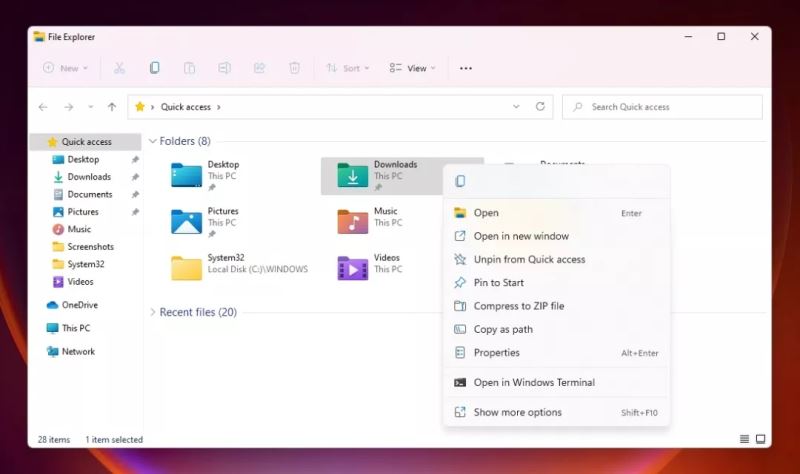
Microsoft 正在刷新文件夾圖標和默認文件類型圖標的方向。這些文件夾包括桌面、文檔、下載和圖片。回收站圖標也已更新。
我們在資源管理器中得到瞭一些圓角。例如,右鍵單擊(上下文菜單)已更新為圓角和類似 Fluent Design 的陰影效果。
文件資源管理器現在具有稱為“命令欄”的新標題體驗,它支持 Windows 11 的雲母材質,將桌面背景和強調色應用於標題。
11、從設置更改文件類型
新的 Windows 設置應用程序將最終改進“選擇默認應用程序”菜單。默認情況下,Windows 知道可以打開某些文件類型的應用程序,並且操作系統會自動為您的文件類型配置應用程序。
通常,它效果很好,但自動過程有時會選擇錯誤的應用程序,或者您可能不小心在“打開方式”彈出菜單中選擇瞭錯誤的應用程序。到目前為止,從“打開方式”菜單更改文件類型的手動過程一直很煩人。
Microsoft 對 Windows 11 的搜索引擎進行瞭一些更改,以幫助提高操作系統掃描系統上可用文件類型、協議和應用程序列表時的性能。
新的設置應用程序最終將允許用戶輕松找到您正在尋找的文件類型或應用程序。這個小修復程序可能對在更改某些文件類型的默認應用程序時遇到困難的任何人都有幫助。
12、存儲健康監控
Windows 11 現在可以監控 NVMe SSD 的存儲運行狀況,並在用戶數據面臨風險時通知用戶。
此功能可在“設置”應用中找到,旨在檢測 NVMe SSD 的硬件異常。如果檢測到您的驅動器存在問題,則會出現一條通知,提醒用戶該采取行動瞭。該通知將敦促用戶備份並開始恢復過程。
13、優化驅動器工具越來越好
在 Windows 11 中,“優化驅動器”等一些傳統功能也得到瞭小幅改進。
例如,我們獲得瞭一個新的“高級視圖”復選框,它將顯示您的隱藏卷。還有一個新的復選框“當前狀態”,當卷不可用於碎片整理時,它將包含更多詳細信息。
14、新表情符號
微軟還推出瞭旨在支持 Emoji 12.1 和 13.0 的新表情符號。
微軟添加瞭 200 多個新字形。其中包括泡茶表情符號、含淚的笑臉、忍者等等。作為 Windows 更新的一部分,該操作系統現在采用瞭不分性別的表情符號設計。
現有的表情符號也進行瞭視覺改造,以提高 Microsoft 產品之間的一致性。
15、新字體
微軟正在更新整個系統的默認字體 UI Segoe。作為改造的一部分,您會在設置和控制面板等應用程序中註意到新的 Segoe Fluent 圖標。用於商店和開始菜單的 Segoe MDL2 資產將包括帶有圓角和統一外觀的新圖標設計。

Windows 更新還將引入一個新的 Segoe UI 變量,以優化所有外形尺寸的系統字體,包括從小到大的顯示尺寸。這種新的字體技術將為所有尺寸(包括小號和大號)提供出色的易讀性。
16、Windows Sandbox 的改進
Microsoft 正在使用 Windows 10X 技術為 Windows Sandbox 和 Microsoft Defender Application Guard 提供支持。這種新的特殊容器技術是針對容器場景設計和優化的,它將顯著提高 Windows Sandbox 的啟動時間。
對於那些不知道的人,Windows Sandbox 提供瞭一個隔離的臨時虛擬環境來下載和運行未知和惡意應用程序。
此外,Windows Sandbox 已更新為新的基於 Chromium 的 Microsoft Edge 瀏覽器。
17、刪除瞭臃腫的軟件
Windows 11 還將刪除不必要的應用程序和臃腫軟件。
例如,Windows 上將不再預裝 3D Viewer 和 Paint 3D。如果需要,您可以在應用商店中找到這些應用。
由於使用率低,微軟還刪除瞭數學輸入面板。但是,您仍然可以通過“設置”>“應用程序”>“應用程序和功能”下載並安裝“數學輸入面板”來使用輸入控制和數學識別引擎。
18、舊版原生應用現在通過應用商店更新
現在可以通過 Microsoft Store 更新『繪圖』、『記事本』和『截圖』等應用程序。這些應用程序現在可以在主要的 Windows 更新之外更新,微軟也更新瞭應用程序的圖標。同樣,『繪圖』已被“提升”,並且它在 Windows 附件文件夾之外的開始菜單中有自己的位置。
Windows 更新保留瞭舊截圖工具,現在可以通過 Microsoft Store 進行更新。
19、Windows 工具
微軟正在引入一個新的“Windows 工具”文件夾,該文件夾將在文件資源管理器中打開,其中包含指向高級應用程序的鏈接,例如 PowerShell 和 Windows 附件。
Microsoft 基本上是在 Windows 工具文件夾下組織管理和系統工具。作為這項工作的一部分,Windows PowerShell 和其他工具現在已從“開始”>“所有應用程序”列表中刪除。
現在可以通過 Windows 工具文件夾訪問這些工具。當然,您仍然可以通過 Windows 11 開始菜單到 Windows 搜索找到 PowerShell。作為這項工作的一部分,Microsoft 還將文件資源管理器移到瞭“開始”菜單中的自己位置。
來源:胡蘿卜
*參考資料:https://www.windowslatest.com/2021/10/06/windows-11-new-features-everything-you-need-to-know/
閱讀更多:
- Windows 11的這19個新功能,你都知道嗎?
- 如何更改 Windows 11 上的默認瀏覽器
- Windows11與TPM問題詳解
- 不受支持的PC可以安裝Win11嗎?在不受支持的 CPU 上安裝 Windows 11方法介紹
- iTunes無法在Windows 11中打開怎麼辦?iTunes無法在Win11中打開修復方法匯總